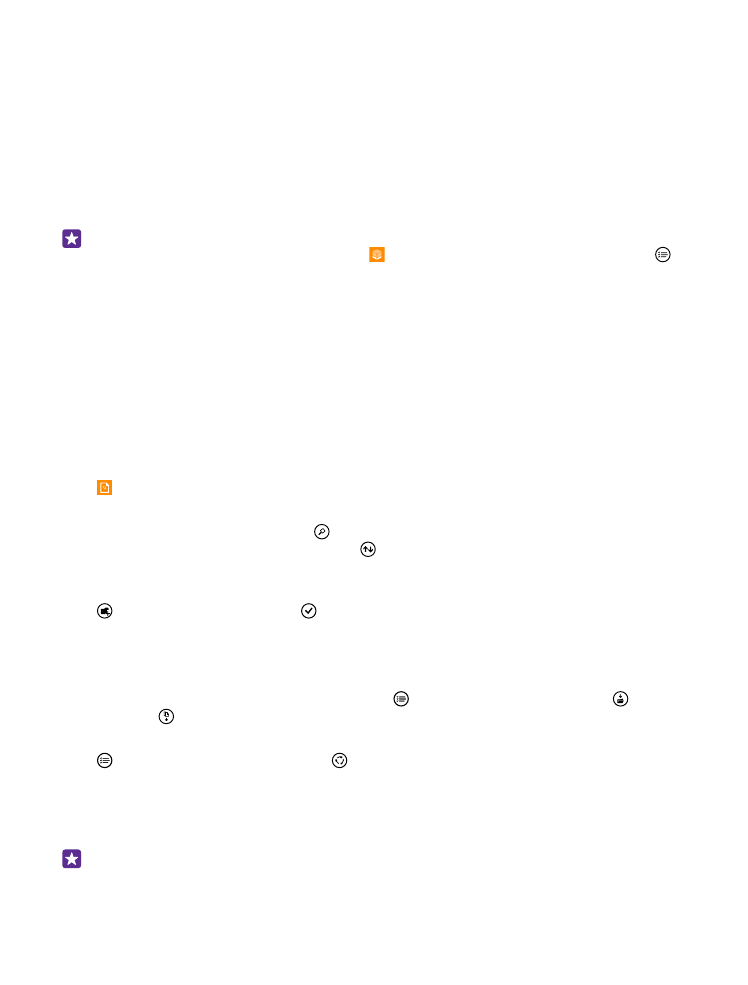
在手機和電腦之間複製內容
在手機和電腦之間複製您所建立的相片、影片和其他內容。
秘訣: 如果您的電腦是 Mac,請從 Mac App Store 安裝 Windows Phone 應用程式。
© 2015 Microsoft Mobile。版權所有,翻印必究。
114
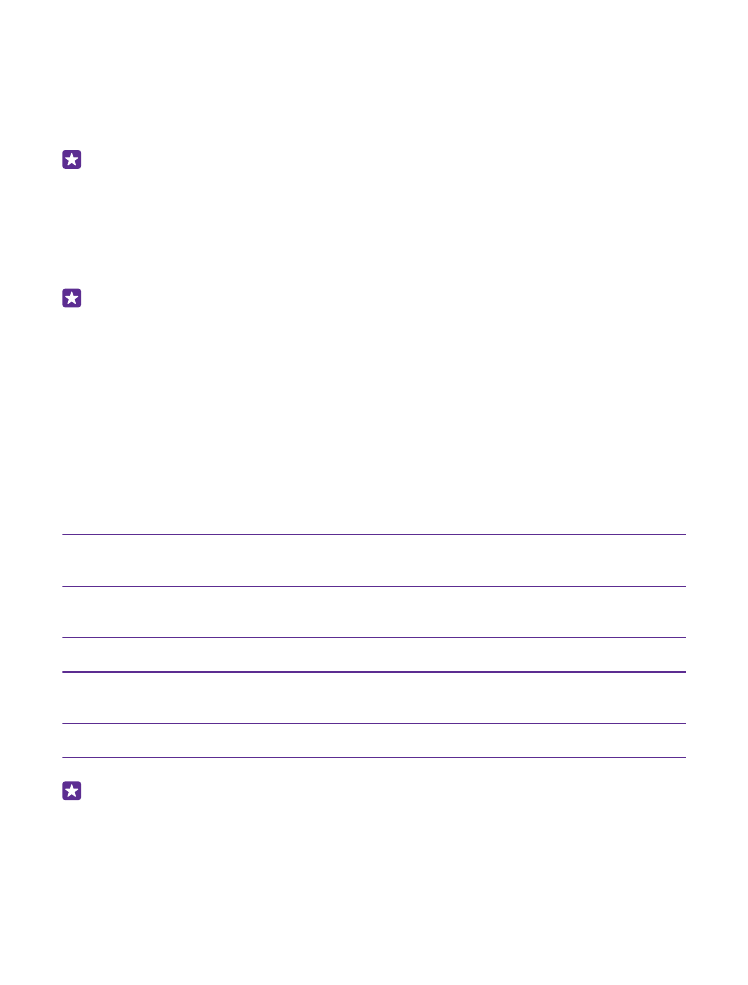
如果您想要將相片傳輸到 Mac,建議您使用 Lumia Photo Transfer for Mac 應用程式,
可以從 www.microsoft.com/mobile 下載此應用程式。
1. 使用兼容的 USB 數據線將手機連接到兼容電腦。
2. 在您的電腦上,開啟一個檔案管理程式,例如 Windows 檔案總管或 Finder,然後瀏覽到
您的手機。
秘訣: 手機在電腦上會顯示在可攜式裝置底下,稱為 Windows Phone。 要查看手機上
的資料夾,請按兩下手機名稱。 文件、下載、音樂、相片、鈴聲和影片都有各自的資料
夾。
3. 從您的手機拖放項目到電腦,或從電腦拖放到手機。
請確認您將檔案放置到手機上的正確資料夾中,否則您可能會無法看到它們。
您無法將簡訊或連絡人複製到電腦,但是可以將它們與您的 Microsoft 帳戶同步。
秘訣: 如果電腦使用的是 Windows 7、Windows 8 或以上版本的作業系統,您也可以
使用 Windows Phone 應用程式。 將手機連接到電腦時,若電腦使用 Windows 8 和以
上版本的作業系統,會自動安裝此應用程式。 使用 Windows 7,您可從
www.windowsphone.com 下載此應用程式。
如要獲取哪一個應用程式適用於哪一種電腦的資訊,請參考下列表格:
Windows
Phone 應
用程式
桌上型電
腦的
Windows
Phone 應
用程式
Mac 的
Windows
Phone 應
用程式
Lumia
Photo
Transfer
for Mac
應用程式
(限相片和
影片)
Windows
檔案總管
Windows 8
和以上版本
x
x
x
Windows 8
RT
x
x
Windows 7
x
x
Windows
Vista/XP
x
Mac
x
x
秘訣: 在手機上接入檔案最簡單的方式就是檔案管理員應用程式。 您可以從
www.windowsphone.com 下載此應用程式。
© 2015 Microsoft Mobile。版權所有,翻印必究。
115